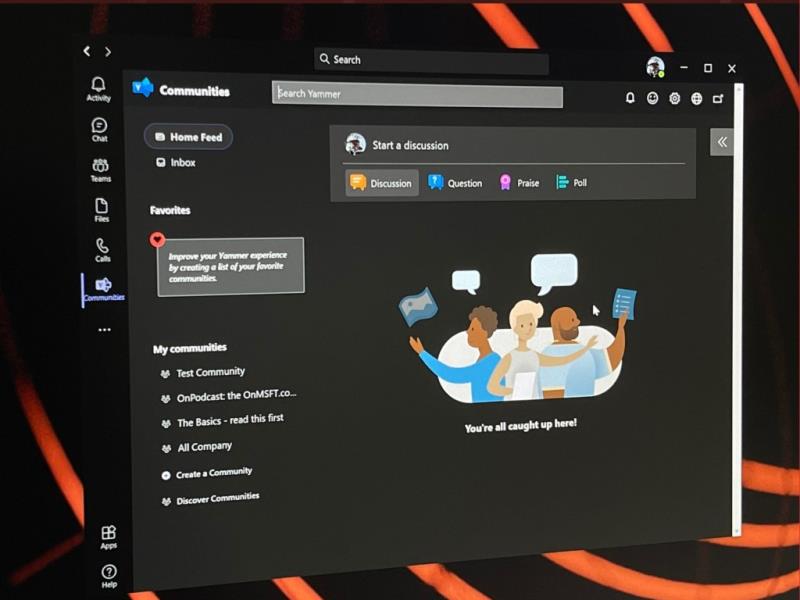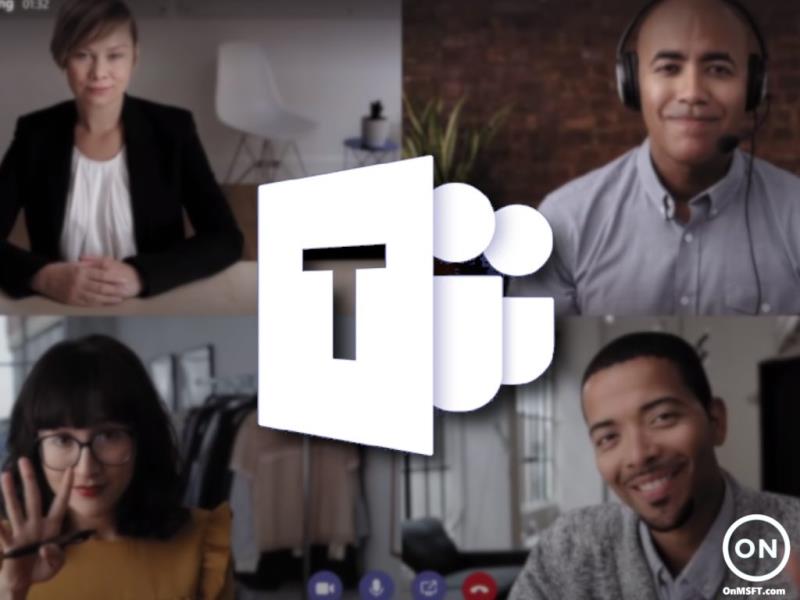Jedan od načina da ostanete učinkoviti tijekom sastanaka jest da pokušate koristiti tipkovničke prečace. Za vas smo prikupili naše favorite u ovom članku.
- Otvorite Chat: Ctrl+2
- Otvorite timove: Ctrl+3
- Otvorite Kalendar: Ctrl+4
- Prihvatite videopoziv Ctrl+Shift+A
- Prihvatite audio poziv Ctrl+Shift+S
- Odbijte poziv Ctrl+Shift+D
- Pokreni audio poziv Ctrl+Shift+C
Ako ste se ikada našli na sastanku Microsoftovih timova, onda znate koliko stvari mogu biti zauzete. Pa, jedan od načina da ostanete učinkoviti tijekom sastanaka jest da pokušate koristiti tipkovničke prečace . Ovi tipkovnički prečaci mogu vam pomoći da radite puno brže, štedeći vam nekoliko klikova i povlačenje miša. U nastavku smo za vas prikupili neke od naših omiljenih prečaca za Windows 10 Microsoft Teams.
Snalaženje u timovima
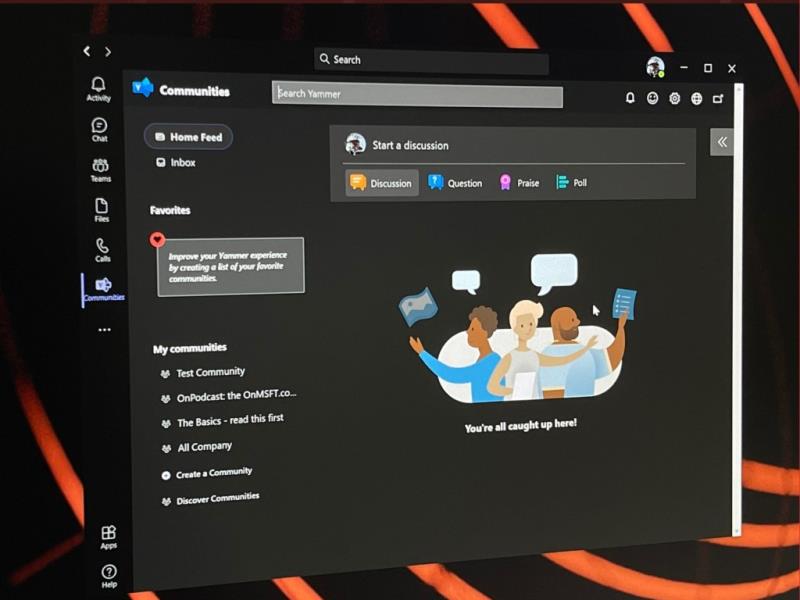
Prvo ćemo početi s nekim od najčešćih prečaca za navigaciju. Ovi prečaci omogućuju vam da se lakše krećete po timovima, bez potrebe da kliknete stvari poput aktivnosti, chata ili kalendara dok ste usred poziva. Uostalom, to su ionako neka od najčešćih područja na koja ćete možda ići tijekom sastanka. Više pogledajte u tablici ispod.
| Zadatak |
Prečac na radnoj površini |
Prečac na webu |
| Otvorite Aktivnost |
Ctrl+1 |
Ctrl+Shift+1 |
| Otvorite Chat |
Ctrl+2 |
Ctrl+Shift+2 |
| Otvoreni timovi |
Ctrl+3 |
Ctrl+Shift+3 |
| Otvorite Kalendar |
Ctrl+4 |
Ctrl+Shift+4 |
| Otvorite pozive |
Ctrl+5 |
Ctrl+Shift+5 |
| Otvorite datoteke |
Ctrl+6 |
Ctrl+Shift+6 |
Imajte na umu da ovi prečaci rade samo ako koristite zadanu konfiguraciju u aplikaciji za stolna računala Teams. Ako ste promijenili redoslijed stvari, redoslijed će ovisiti o tome kako se uzastopno pojavljuje.
Navigacija sastancima i pozivima
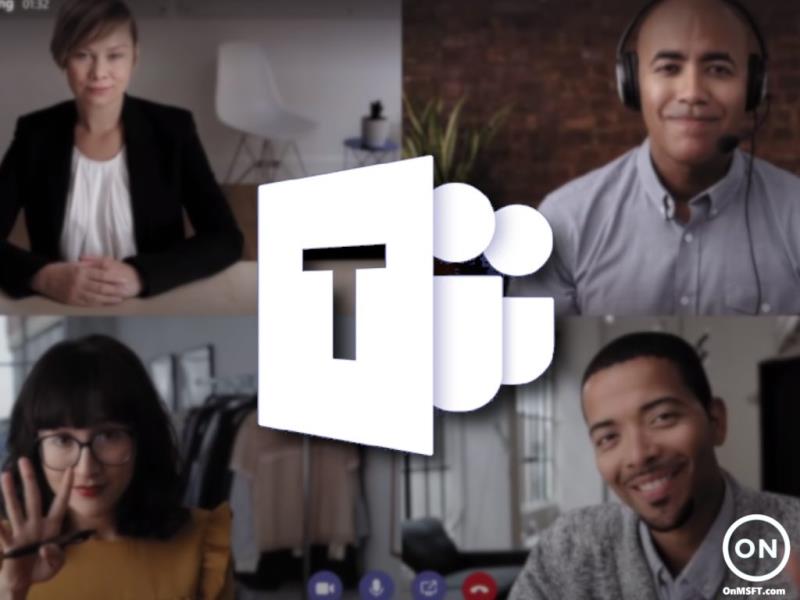
Sljedeće ćemo prijeći na neke načine na koje se možete kretati po sastancima i pozivima pomoću tipkovnice. Ovo su najvažniji tipkovnički prečaci koje želimo spomenuti. Pomoću njih možete prihvatiti i odbiti pozive, isključiti zvuk poziva, uključiti video, kontrolirati sesije dijeljenja zaslona i još mnogo toga. Opet smo sakupili neke od naših favorita u donjoj tablici. Oni funkcioniraju i na stolnoj aplikaciji, kao i na webu.
| Zadatak |
Prečac na radnoj površini |
Prečac na webu |
| Prihvatite video poziv |
Ctrl+Shift+A |
Ctrl+Shift+A |
| Prihvati audio poziv |
Ctrl+Shift+S |
Ctrl+Shift+S |
| Odbijte poziv |
Ctrl+Shift+D
|
Ctrl+Shift+D |
| Pokreni audio poziv |
Ctrl+Shift+C |
Ctrl+Shift+C |
| Pokreni videopoziv |
Ctrl+Shift+U |
Ctrl+Shift+U |
| Isključi zvuk |
Ctrl+Shift+M |
Ctrl+Shift+M |
| Uključite videozapis |
Ctrl+Shift+O |
N/A |
| Prihvatite dijeljenje zaslona |
Ctrl+Shift+A |
N/A |
| Uključite zamućenje pozadine |
Ctrl+Shift+P |
N/A |
| Primite osobe iz obavijesti o lobiju |
Ctrl+Shift+Y |
N/A |
| Podignite ili spustite ruku |
Ctrl+Shift+K |
Ctrl+Shift+K |
Dok smo usmjerena samo na nekoliko prečaca, željeli bismo vas podsjetiti da imamo punu zbirku Microsoft timovi prečaca ovdje . Ti prečaci pokrivaju razmjenu poruka, kao i opću navigaciju. Microsoft čak ima potpuni popis na vlastitoj web stranici , zajedno s koracima o tome kako možete iskoristiti prečace u svoju korist.
Pokrili smo vas!
Ovo je samo jedan od mnogih vodiča koje smo napisali o Microsoftovim timovima. Možete provjeriti naš centar vijesti za Microsoft Teams za više. Obradili smo mnogo drugih tema, od zakazivanja sastanaka , snimanja sastanaka , promjene postavki sudionika i još mnogo toga. Kao i uvijek, također vas pozivamo da upotrijebite naš odjeljak za komentare u nastavku ako imate svoje prijedloge i savjete i trikove za Timove.